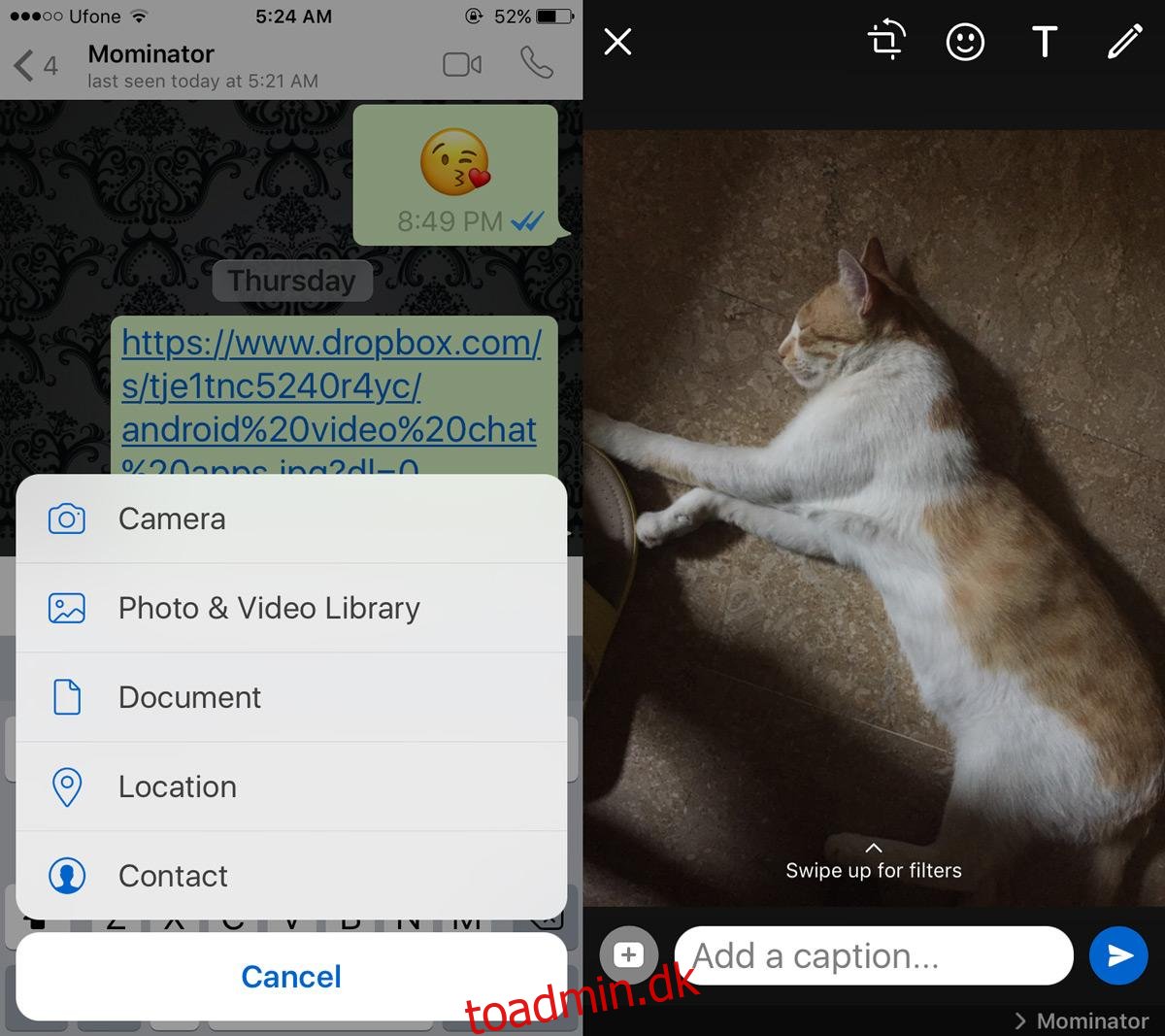Whatsapp har netop modtaget en opdatering, som betyder nye funktioner. Det fantastiske ved denne opdatering og de nye funktioner, den tilføjer, er, at de intet har med Snapchat at gøre. Whatsapp har tilføjet filtre til de billeder, du sender. Der er knap en håndfuld af dem, men de er der ikke desto mindre. Filtrene kan føjes til billeder, videoer og GIF’er, GIF’erne kan være dem, der er drevet af Tenor og understøttet indbygget af Whatsapps, eller de kan være videoer konverteret til GIF’er. For at tilføje filtre til billeder og videoer i Whatsapp skal du opdatere den til den nyeste version.
På iOS er den seneste version af appen 2.17.30. På Android er den seneste version af appen 2.17.215. Opdater appen, og åbn den derefter på din enhed. Vælg en samtaletråd, som du vil sende et billede, en video eller en GIF til. Tryk på plusknappen for at få vist delemenuen. Du kan tilføje filtre til billeder og videoer i Whatsapp og også til GIF’er.
Tryk på ‘Foto- og videobibliotek’ på delemenuen for at dele et billede eller en video fra din kamerarulle og for at dele en GIF.
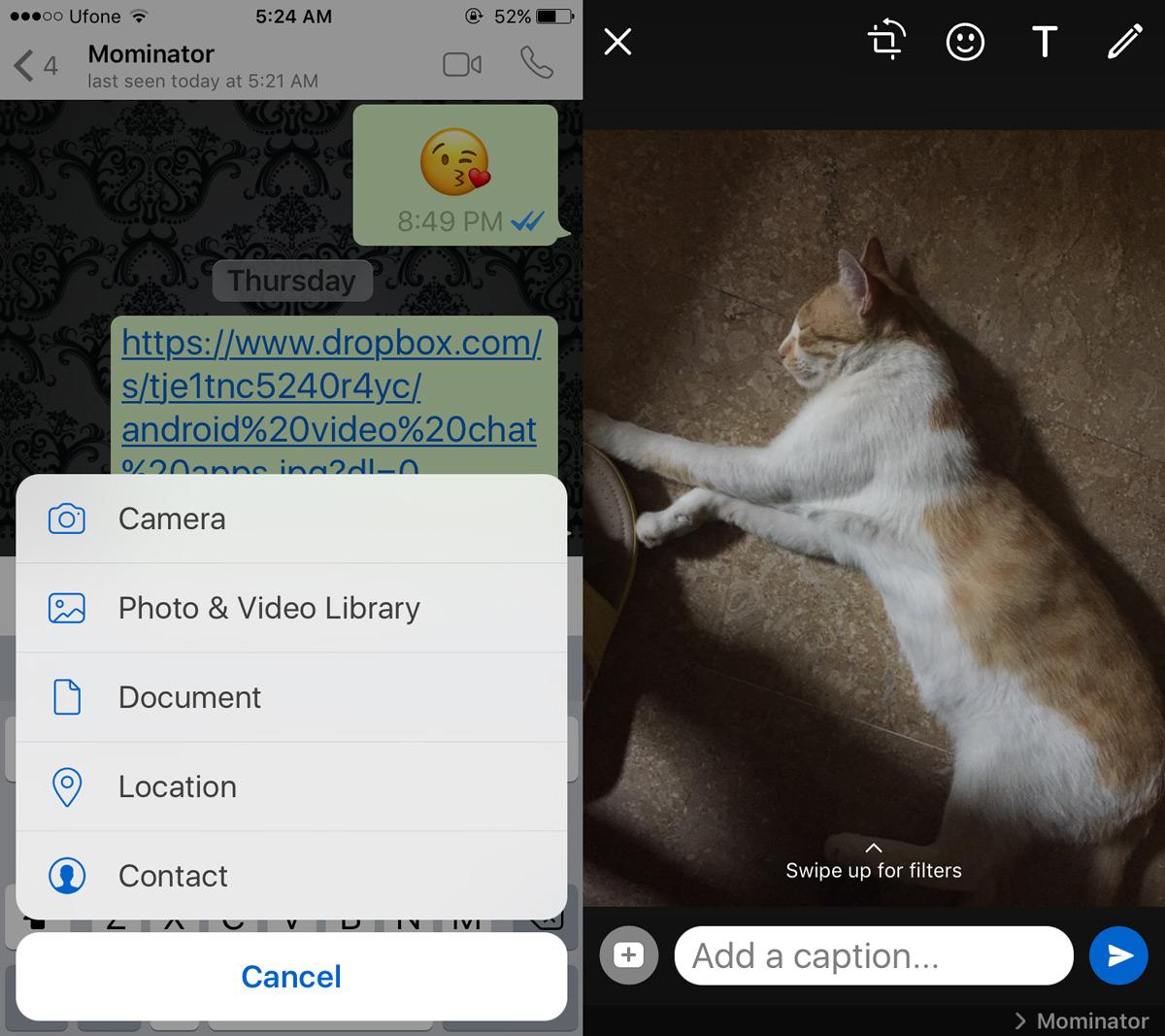
På kamerarulleskærmen skal du vælge det foto eller den video, du vil dele. Hvis du vil, kan du konvertere en video til en GIF, forudsat at den kun er 6 sekunder lang. Alternativt kan du trykke på GIF-knappen nederst til venstre på kamerarulleskærmen for at søge efter og sende en GIF fra Tenor.
Når du har valgt et billede, en video eller en GIF, går du til redigeringsskærmen. Stryg op på denne skærm for at åbne filterskuffen. Som tidligere nævnt er der kun få filtre at vælge imellem. Det er uklart, om Whatsapp vil tilføje flere, og vi klager ikke, så længe det ikke tilføjer ansigtsfiltre.
Vælg det filter, du vil anvende. Filteret føjes til det medie, du deler, uanset om det er et billede, en video eller GIF.
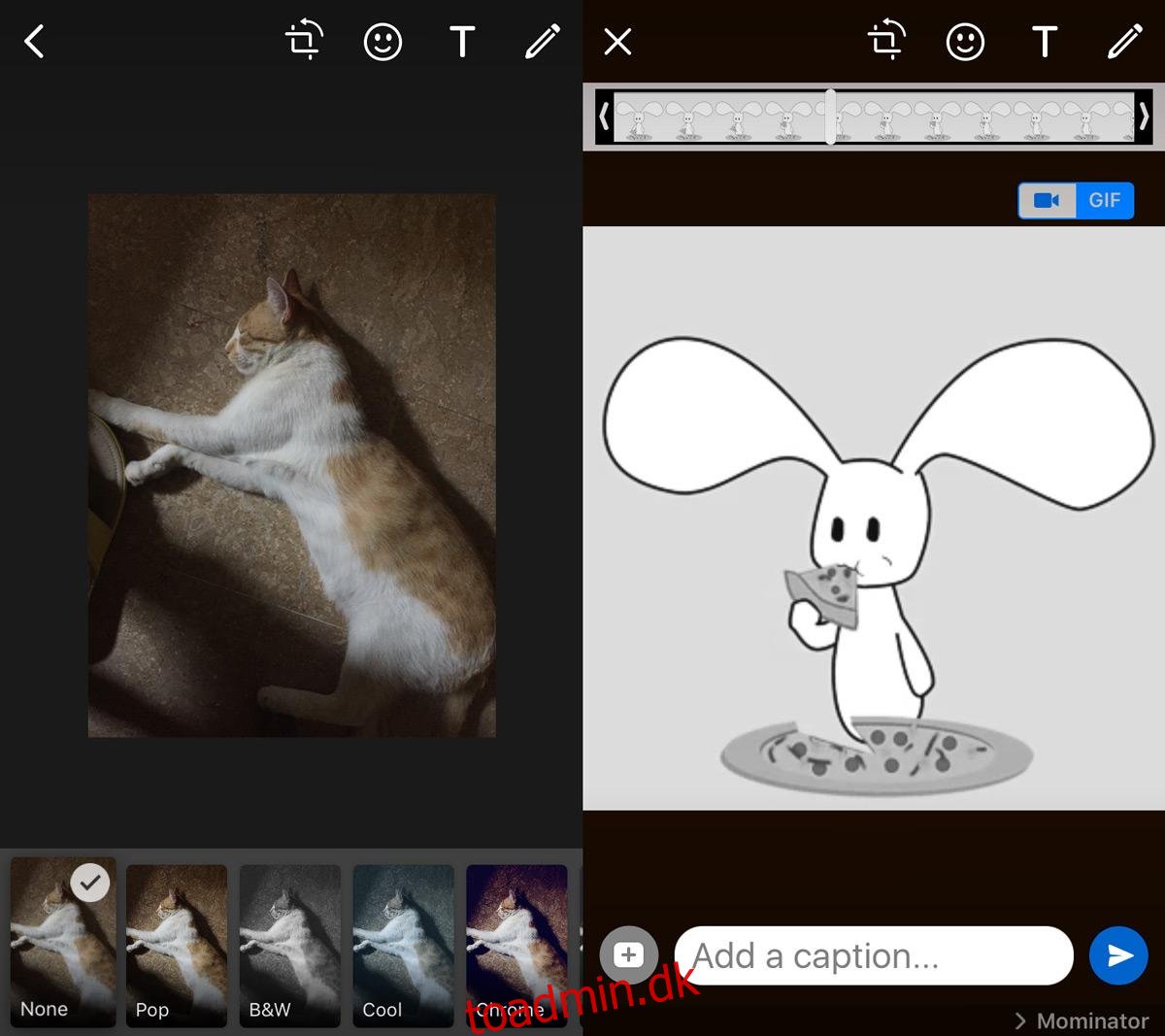
Derefter skal du bare trykke på Send-knappen.
Denne nye opdatering grupperer flere billeder sendt over en enkelt besked i album. Selvfølgelig, hvis du gennemser medier, der er delt over en samtaletråd, vises billederne stadig som individuelle billeder. Disse er ikke så meget albums som blot grupperede billeder. Det er nemmere at se dem alle uden at skulle scrolle så meget og miste din plads i samtalen. Når du trykker på en gruppe billeder, kan du kun se billederne i den gruppe. Du kan ikke se andre billeder, der er delt i samme tråd.